Chcesz szybko złapać biurko? Jeśli pracujesz z harmonogramem hybrydowym i potrzebujesz miejsca do pracy w biurze na dany dzień, możesz zarezerwować biurko z możliwością rezerwacji. Korzystając z klienta komputerowego aplikacji Teams, możesz utworzyć biurko z możliwością rezerwacji na osobistą stację roboczą, rezerwując ją z wyprzedzeniem lub po prostu podłączając urządzenie po przyjeździe. Nawet jeśli nie zarezerwujesz biurka z wyprzedzeniem, biurko będzie zarezerwowane dla Ciebie przez resztę dnia po nawiązaniu połączenia.
Uwagi:
-
Biurka z możliwością rezerwacji są obecnie dostępne w aplikacji klasycznej Teams dla systemu Windows i komputerów Mac.
-
Działy z możliwością rezerwacji muszą zostać wcześniej skonfigurowane przez administratora IT. Jeśli nie masz pewności, czy w Twojej organizacji skonfigurowano stanowiska z możliwością rezerwacji, skontaktuj się z administratorem.
Podłączanie do biurka z możliwością rezerwacji
Po nawiązaniu połączenia z biurkiem z możliwością rezerwacji w kalendarzu zostanie automatycznie wyświetlone spotkanie rezerwujące biurko na resztę tego dnia. Zobaczysz też powiadomienie w swoim kanale Aktywność.
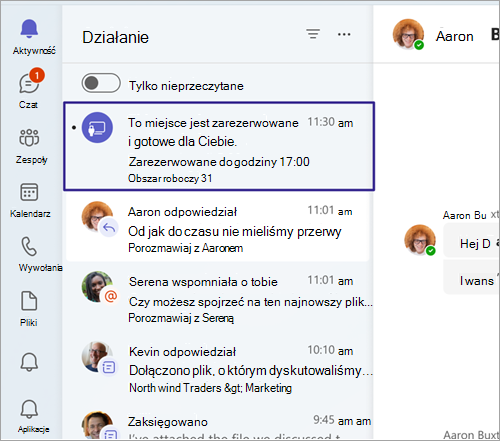
Uwagi:
-
Jeśli podłączysz się do biurka z możliwością rezerwacji między 8:00 a 17:00, rezerwacja zostanie automatycznie utworzona od momentu podłączenia urządzenia do godziny 17:00 w tym samym dniu.
-
Jeśli podłączysz urządzenie poza godziną 8:00 do 17:00, rezerwacja zostanie automatycznie utworzona przez dwie godziny, począwszy od momentu podłączenia urządzenia.
-
Możesz edytować lub anulować rezerwację za pośrednictwem zaproszenia kalendarza w aplikacji Teams lub Outlook.
Rezerwowanie rezerwowego biurka z wyprzedzeniem
Działy stacjonarne z możliwością rezerwacji są konfigurowane z wyprzedzeniem przez administratora IT. Wyznaczony obszar jednego lub większej liczby biurek jest nazywany obszarem roboczym, który jest jak dzielnica w biurze.
Jeśli rezerwujesz miejsce w obszarze roboczym z wyprzedzeniem, wszystko jest gotowe. Zamiast rezerwować miejsce po podłączeniu, zostanie wyświetlony komunikat z potwierdzeniem informujący o tym, że jesteś we właściwym miejscu i chcesz rozpocząć dzień.
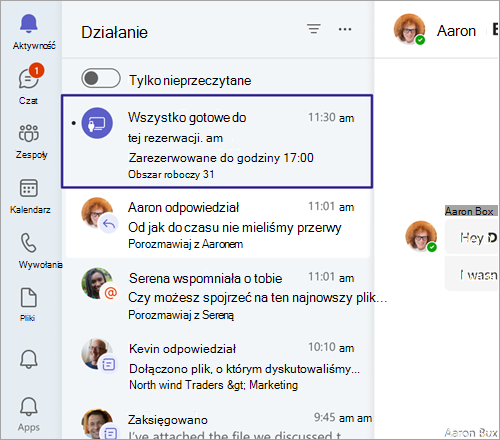
Możesz zarezerwować biurko z wyprzedzeniem przy użyciu aplikacji Teams lub Outlook.
W aplikacji Teams:
-
Przejdź do kalendarza po lewej stronie aplikacji Teams i wybierz pozycję Nowe spotkanie.
-
Ustaw dzień i godzinę, w jakiej chcesz zarezerwować biurko.
-
W polu Dodaj lokalizację wpisz nazwę obszaru roboczego, który chcesz zarezerwować. Może być konieczne wyłączenie przełącznika Spotkanie online.
-
Wybierz pozycję Zapisz.
W programie Outlook:
-
W kalendarzu wybierz pozycję Nowe spotkanie.
-
Ustaw dzień i godzinę, w jakiej chcesz zarezerwować biurko.
-
Jeśli znasz nazwę obszaru roboczego, który chcesz zarezerwować, wpisz ją w polu lokalizacji. Możesz również przeglądać obszary robocze za pomocą wyszukiwania pomieszczeń. Jeśli nie pojawią się żadne obszary robocze, upewnij się, że wybrany typ miejsca to obszar roboczy.
-
Wybierz pozycję Wyślij , aby dodać rezerwację do kalendarza.
Aby anulować rezerwację, usuń spotkanie z kalendarza aplikacji Teams lub Outlook.










